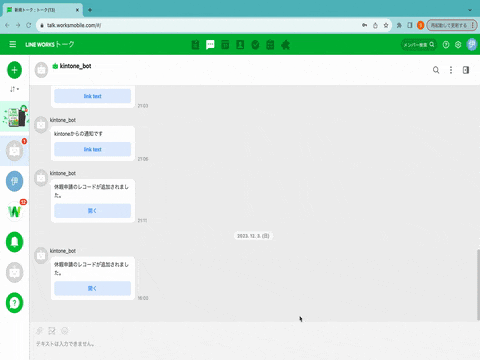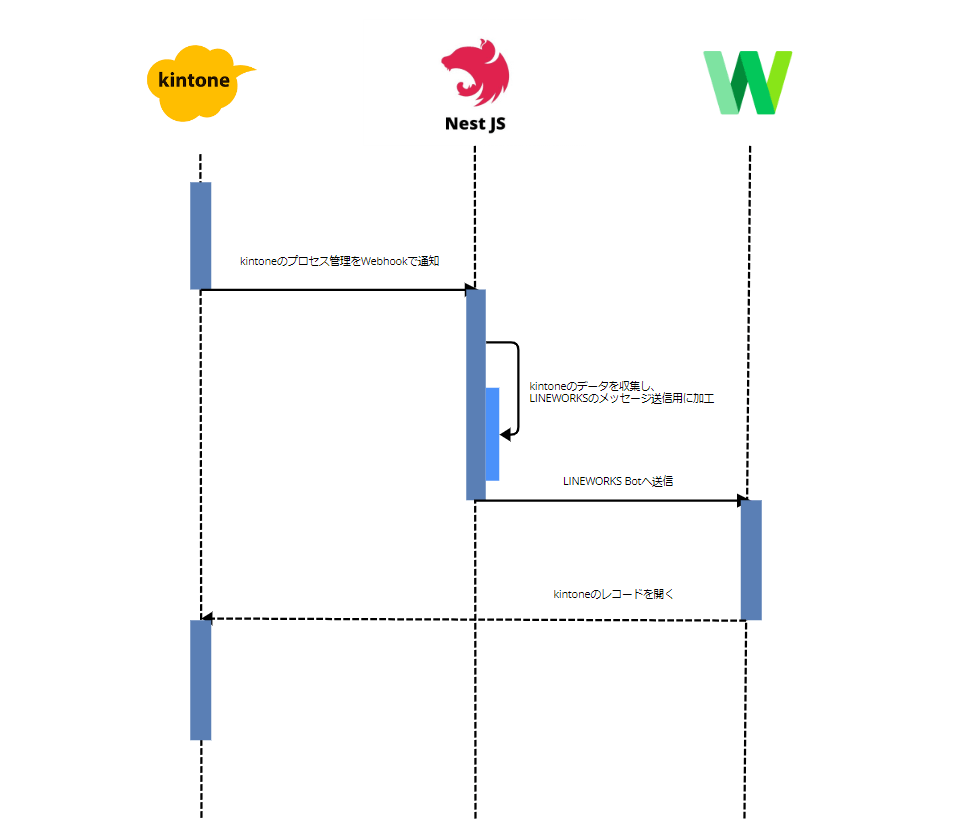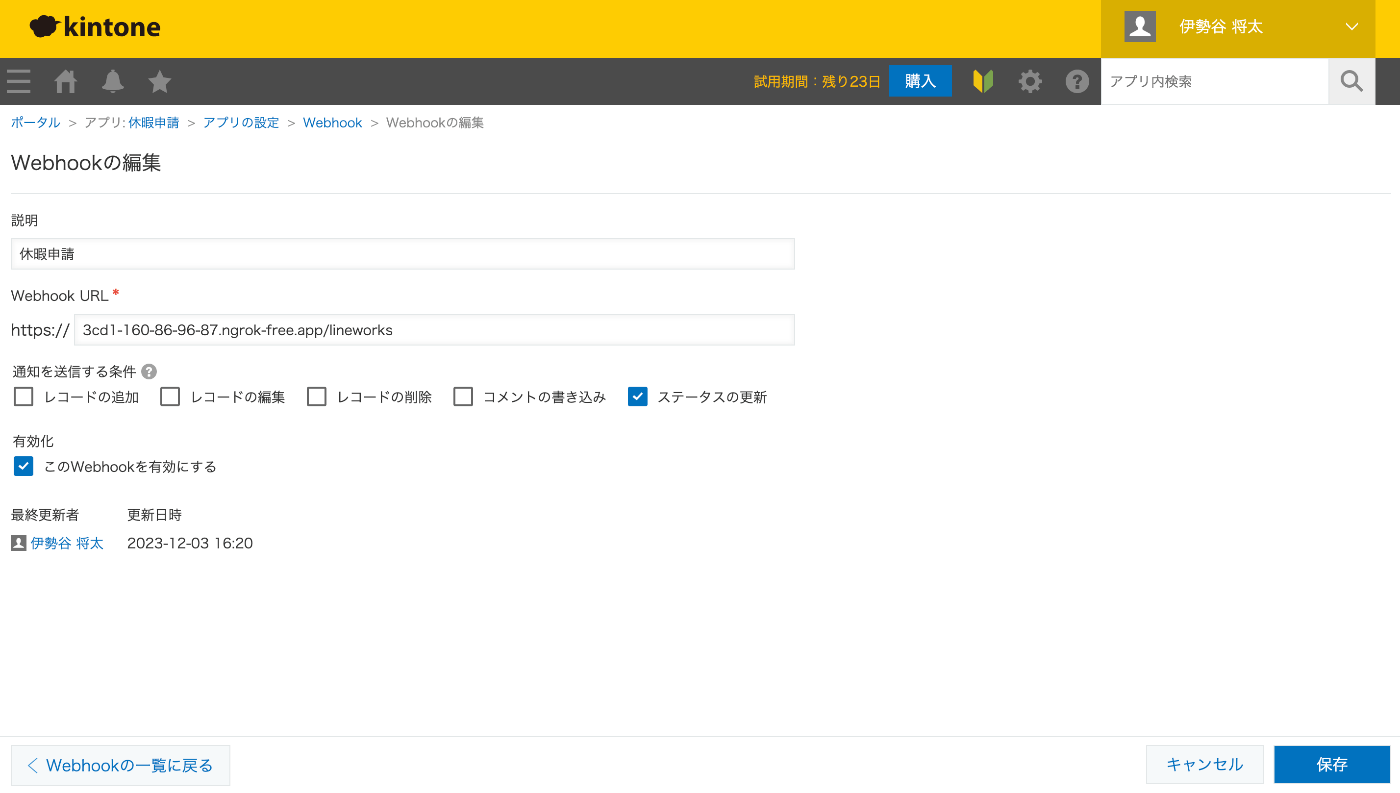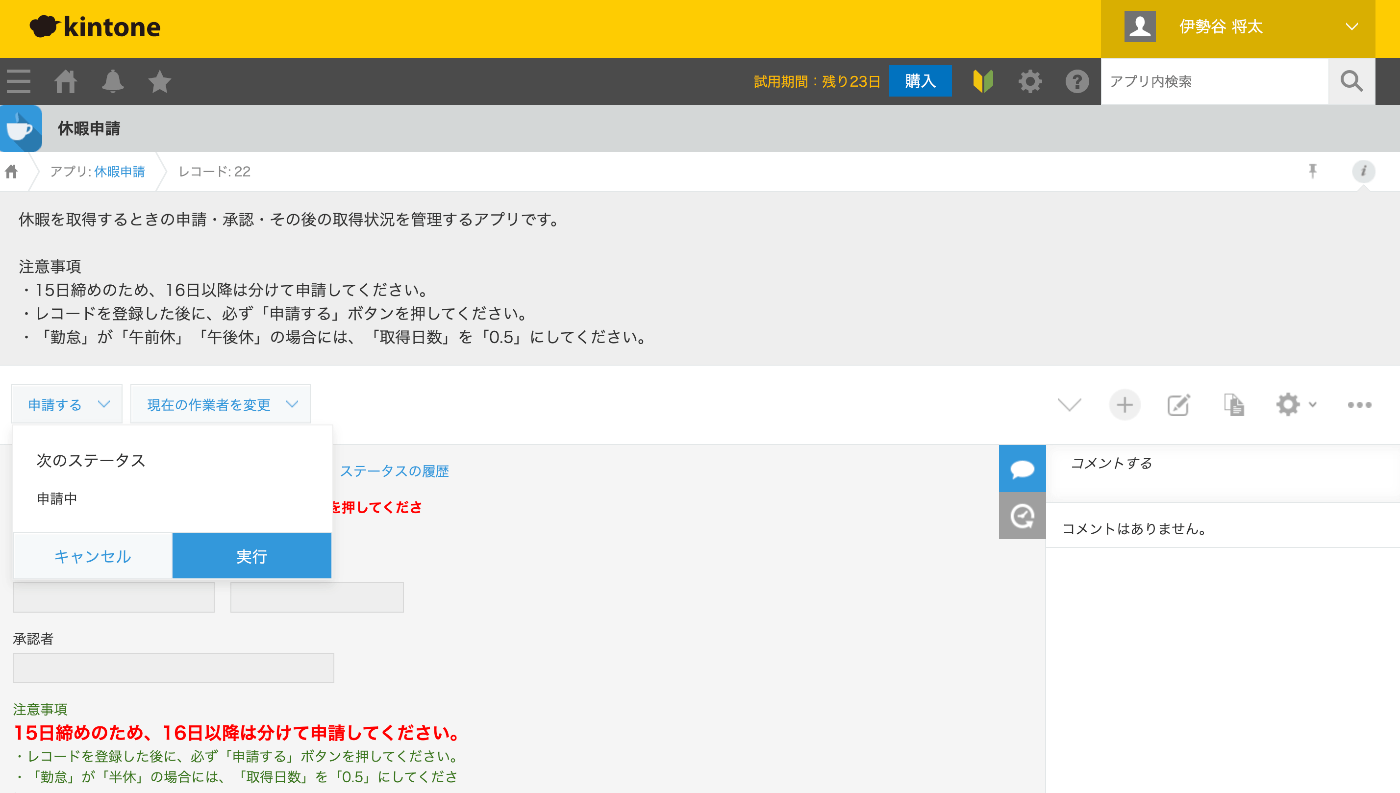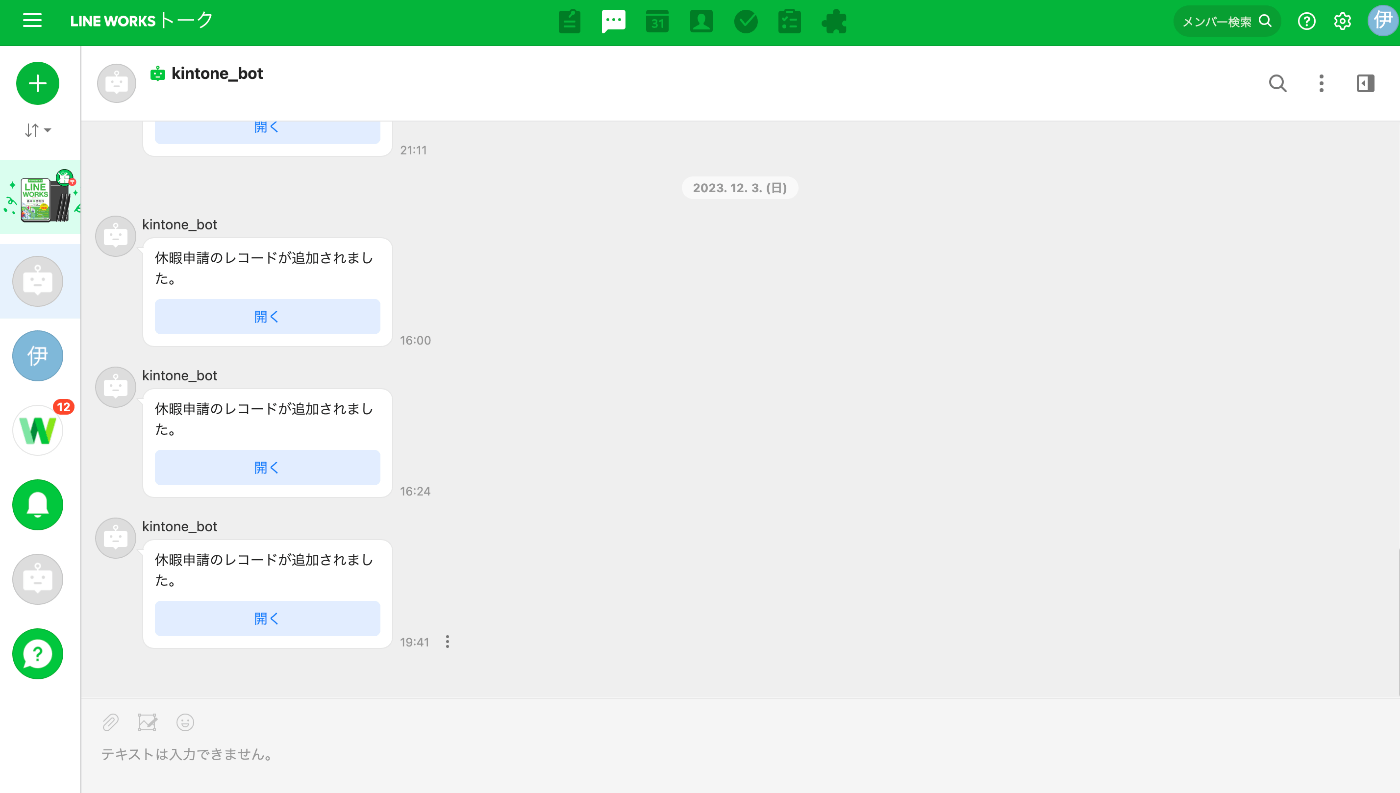はじめに
これは LINE WORKS Advent Calendar 2023 の 3日目の記事です。
kintone と LINE WORKS 両方のサービスをうまく組み合わせて連携サービスを作ってみました。
コードの紹介もしようと考えていますが、サラッとできる内容となっていますので、ぜひ一緒にやっていきましょう!
▼kintoneとは
https://kintone.cybozu.co.jp/
▼LINE WORKSとは
https://line.worksmobile.com/jp/
成果物(こんなのができます)
kintone のプロセス管理から、通知を飛ばし kintone レコードの情報やリンクを仕込む形です。
ざっくり連携の内容
実際にどのような連携していくのか、以下のようなイメージで作っていきます。
NestJSでWebサーバーを作り、フロントエンド部分は全てkintoneとLINE WORKS上で完結するような仕組みです。
実装内容
ざっとですが、実装内容を公開していきます。
今回は kintone LINE WORKS の連携部分が伝わればと思っていますので、
NestJS に関わる深い話はしません。
modules
最初に kintone-event.module.tsを作成し、モジュールを作成します。
import { Module } from '@nestjs/common';
import { KintoneEventController } from './kintone-event.controller';
import { KintoneEventService } from './kintone-event.service';
@Module({
imports: [],
controllers: [KintoneEventController],
providers: [KintoneEventService],
})
export class KintoneEventModule {}
controller
続いて kintone-event.controller.tsを作成し、ハンドラー部分を実装します。
ここで kintone のプロセス管理 WebHook の受け口を作ります。
import { Controller, Post, Req } from '@nestjs/common';
import { KintoneEventService } from './kintone-event.service';
import { Request } from 'express';
@Controller()
export class KintoneEventController {
constructor(private readonly KintoneEventService: KintoneEventService) {}
@Post('/lineworks')
async post(@Req() request: Request) {
// console.log(request.body);
return await this.KintoneEventService.post(request.body);
}
}
service
そして、kintone-event-service.tsを作成します。
認証情報、ボットに関わる情報は全て環境変数に定義してあります。
環境変数については後述しますが、
各種認証に関わるトークンの発行手順等は、過去の私のブログにて紹介しています。
こちらもチェックくださいませ。
https://qiita.com/taroyamada5963/items/d1181f70788f7c92ba27
// ---- 認証情報 ----
const clientId = process.env.CLIENTID;
const clientSecret = process.env.CLIENTSECRET;
const serverAccount = process.env.SERVERACCOUNT;
const privateKeyFile = process.env.PRIVATEKEYFILE;
// ---- ボット情報 ----
const botId = process.env.BOTID;
const userId = process.env.USERID;
@Injectable()
export class KintoneEventService {
async post(body: any) {
const accessToken = await this.getAccessToken();
const headers = {
Authorization: `Bearer ${accessToken}`,
};
try {
const response = await axios.post(
`https://www.worksapis.com/v1.0/bots/${botId}/users/${userId}/messages`,
{
content: {
type: 'link',
contentText: `${body.app.name}のレコードが追加されました。`,
linkText: '開く',
link: body.url,
},
},
{
headers,
},
);
console.log(response.data);
} catch (error) {
console.log(error);
}
}
認証に関わる関数群を作っておきます。
private getServerAccountJWT() {
const payload = {
iss: clientId,
sub: serverAccount,
iat: Date.now(),
exp: Date.now() + 3600,
};
const privatePem = fs.readFileSync(privateKeyFile, 'utf-8');
const token = jwt.sign(payload, privatePem, { algorithm: 'RS256' });
// console.debug("Server Account JWT", token);
return token;
}
private async getAccessToken() {
const jwt = this.getServerAccountJWT();
const params = new URLSearchParams({
assertion: jwt,
grant_type: 'urn:ietf:params:oauth:grant-type:jwt-bearer',
client_id: clientId,
client_secret: clientSecret,
scope: 'bot.message',
});
try {
const response = await axios.post(
'https://auth.worksmobile.com/oauth2/v2.0/token',
params,
);
// 成功時の処理
console.log(response.data);
const { access_token } = response.data;
return access_token;
} catch (error) {
// エラー時の処理
if (error.response) {
// サーバーからのエラーレスポンスがある場合
console.error(error.response.status); // HTTPステータスコード
}
}
}
}
.env
PRIVATEKEYFILE にはプライベートキーの保存場所のパスを定義しておきます。
プライベートキーの取得方法などはこちらの記事が参考になります。
https://qiita.com/kunihiros/items/54853e910ed1dff9ebdc
CLIENTID = xxxxxxx
CLIENTSECRET = xxxxxxx
SERVERACCOUNT = xxxxxxx@xxxxxx
PRIVATEKEYFILE = xxxxxxx
BOTID = xxxxxxx
USERID = xxxxxxx@xxxxxxx
kintone 側の設定
kintone のアプリの設定→Webhookにて NestJS で構築したローカルサーバーのエンドポイントを設定します。
必ず、https://から始まる必要がありますので、簡易的な方法として ngrok を使用しております。
https://ngrok.com/
実際に Bot から通知が届くのか
kintone の休暇申請アプリからプロセス管理で「申請」とすると、、
以下のようにBotが動き、kintone の通知を飛ばしてくれました!🥰
おわりに
LINE WORKS と kintone を連携してみました。
LINE WORKS 等のチャットツールと、kintone 等のグループウェア製品の親和性は高く、
連携することでより便利に仕事ができるのではと考えます!
連携サービスでSaaS界隈が盛り上がると良いですね。
では。